 Windows server IIS 全攻略2.docx
Windows server IIS 全攻略2.docx
- 文档编号:26879582
- 上传时间:2023-06-23
- 格式:DOCX
- 页数:21
- 大小:811.06KB
Windows server IIS 全攻略2.docx
《Windows server IIS 全攻略2.docx》由会员分享,可在线阅读,更多相关《Windows server IIS 全攻略2.docx(21页珍藏版)》请在冰豆网上搜索。
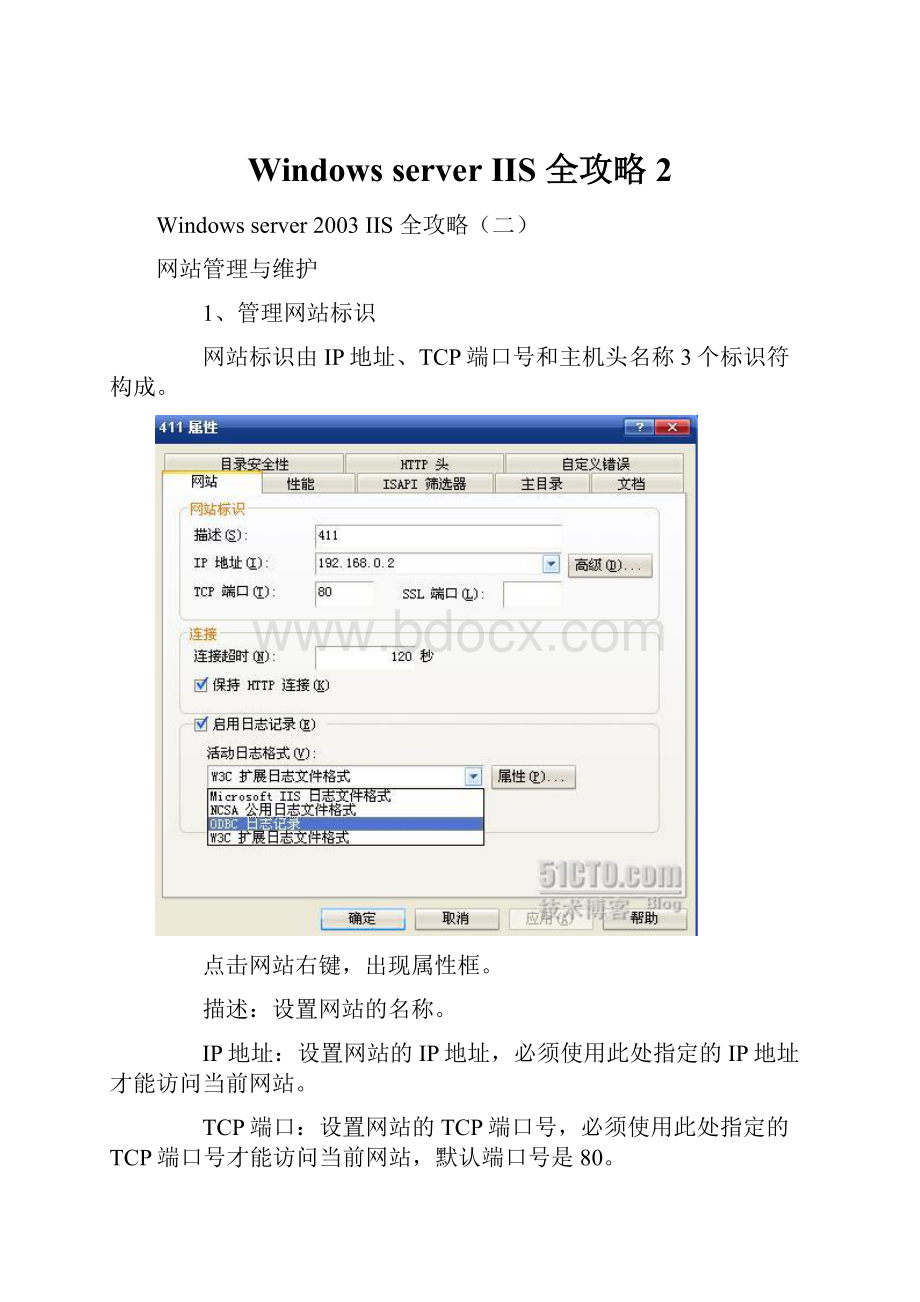
WindowsserverIIS全攻略2
Windowsserver2003IIS全攻略
(二)
网站管理与维护
1、管理网站标识
网站标识由IP地址、TCP端口号和主机头名称3个标识符构成。
点击网站右键,出现属性框。
描述:
设置网站的名称。
IP地址:
设置网站的IP地址,必须使用此处指定的IP地址才能访问当前网站。
TCP端口:
设置网站的TCP端口号,必须使用此处指定的TCP端口号才能访问当前网站,默认端口号是80。
SSL端口:
当通过SSL访问网站时,需要指定此处的SSL端口号。
现在单击“高级”
在这里可以配置IP地址和TCP端口外,还可以配置网站的主机头,下面来配置机头。
可以看到IP地址是本WEB服务器的IP地址。
主机头却是另外一个,也就是在这时添加多一个。
这样就可以支持多个标识访问网站。
然后点确定
这样便添加进去了,可是这样还不能利用这个主机头来访问网站,因为没有DNS为其解析,所以下面要配置DNS。
在这里配置好了DNS为其解析。
下面来进行测试下。
可以看到同样可以访问网站。
管理网站主目录
管理网站主目录包括配置网站主目录的位置和访问权限以及配置网站重定向。
“此计算机的目录”就是指当前计算机上的本地目录。
在这里还可配置访问权限。
这里“脚本资源访问”此权限是允许用户通过WEB浏览器访问文件的源代码,如ASP应用程序中的脚本,中有指派了“读取”或“写入”权限时,才能指派此权限,如果选择了“脚本资源访问”用户就能够查看用户名和密码等敏感信息。
并且还可以更改在服务器上运行的源代码。
因此对服务器安全和性能造成重大影响,在实际应用中应慎用使用。
“目录浏览”:
此权限允许用户通过WEB浏览器查看网站目录的文件列表,如果禁用了目录浏览且没有配置默认文档,而且用户在访问时没有指定文件名,则WEB服务器将在用户的WEB浏览器中显示“禁止访问”的错误消息。
“执行权限”:
此选项用于控制网站资源中脚本和应用程序执行权限
如果是“无”:
则只能访问静态文档,禁止运行任何程序或脚本。
“纯脚本”允许映射到脚本引擎的应用程序在当前目录中运行,而无需拥有为可执行文件设置的权限,将权限设置为“纯脚本”比设置为“脚本和可执行文件”更安全,因为可以限制能够在当前目录中运行的应用程序。
“脚本和可执行文件”删除所有限制,允许应用程序在此目录中运行,其中包括映射到脚本引擎的应用程序和WINDOWS二进制文件(.dll和.exe)
Windowsserver2003IIS全攻略
(二)。
点“另一个计算机上的共享”此选项用于将网站主目录的位置指定为另一台计算机的共享目录,在这里要输入指向远程共享目录的UNC路径,如图。
然后点击“连接为”
这里可配置安全凭据,增加安全。
这里选“重定向到URL”是将当前网站重定向到另一网站的完整URL。
选“上面输入的准确URL”是将网站重定向到目标URL,而不添加原始URL的任何其它部分。
在这里也可以将当前网站的所有请求都重定向到主目录中的DEFAULT。
HTM文件。
在这里选“输入的URL下的目录”,可以将父目录重定向到子目录。
可以在重定向到输入子目录。
选中“资源的永久重定向”可以将消息“301永久重定向”发送室客户端,重定向默认被视为临时性的,并且客户端浏览器将接收到消息“302临时重定向”,某些浏览器可以使用“301永久重定向”消息作为永久更改URL的信号。
管理网站文档
WEB客户端在访问网站时,通常只输入网站的FQDN,而不指定要访问的WEB页面文档名称,因此需要为客户端设置访问站点时默认打开的文档,默认文档可以是网站虚拟目录的主页和某个索引页。
在应用默认文档之前必须创建默认文档,并将其放在网站根目录或网站的虚拟目录下,在目前实际应用中,习惯性将默认文档命名为index.*("*"可能是htm.html.asp jsp php等),也可以是其它名称,默认情况下,设了不得个默认文档的名称,如果将要作为网站的默认文档的名称不在此列并且网站禁用了“目录浏览”的访问权限。
则WEB浏览器在访问时会出现“您无权查看该网页”
点“启用文档页脚”:
可以配置网站自动将一个HTML格式的文件插入到所有由网站发送出去的网页底部
管理网站QOS
对于正常的负载,服务器使用的带宽不应超过其全部的可用带宽的50%,如果服务器有较大的高峰负载,则应将正常负载保持在50%以下,如果超过连接限制时将出现下面:
定义错误消息
HTTP1.1错误消息是以包含常规消息的HTML文件夹的形式返回到客户端浏览器的。
这些都是IIS支持的自定义的错误消息。
现在来先编辑好一个文件,如下图,然后保存如图路径。
当禁止了客户端IP地址访问时。
会返回错误消息403.6。
现在就来编辑这个文件。
选中后进行编辑。
在这里就是代换默认的文件,这里指向先前准备好的文件。
现在来测试下,可看见这内容就是编辑好的。
配置网站HTTP头
可配置内容过期时间。
:
如果网站有时间敏感信息,可以配置此项来保证过期信息不被代理服务器或WEB浏览器缓存。
自定义HTTP头:
可以使用该选项将自定义HTTP头从WEB服务器发送到客户端浏览器,自定义头可用来将当前HTTP标准中尚不支持的指令从WEB服务器发送到客户端。
可以使用自定义头允许客户端浏览器缓存页面而禁止代理服务器缓存页面。
点添加。
下来看内容分级:
可以设置WEB服务器内容分级功能,将说明性标签嵌入到网页的HTTP头中,某些WEB浏览器可以检测这些内容标签并帮助用户识别可能使人反感的WEB内容。
点MIME类型
说明了WEB浏览器或邮件应用研究程序如何处理从服务器接收到的文件。
- 配套讲稿:
如PPT文件的首页显示word图标,表示该PPT已包含配套word讲稿。双击word图标可打开word文档。
- 特殊限制:
部分文档作品中含有的国旗、国徽等图片,仅作为作品整体效果示例展示,禁止商用。设计者仅对作品中独创性部分享有著作权。
- 关 键 词:
- Windows server IIS 全攻略2 攻略
 冰豆网所有资源均是用户自行上传分享,仅供网友学习交流,未经上传用户书面授权,请勿作他用。
冰豆网所有资源均是用户自行上传分享,仅供网友学习交流,未经上传用户书面授权,请勿作他用。


 《崔万志演讲观后感》.docx
《崔万志演讲观后感》.docx
